Skupna raba zaslona Google Meet ne deluje? Kako odpraviti težavo
Predstavitev zaslona v Google Meetu je običajno preprost postopek. Ko ne deluje, imate morda samo črn zaslon ali pa je gumb za skupno rabo zaslona zatemnjen.
Skupna raba zaslona ne deluje vedno tako gladko, kot se zdi po teh navodilih. Tu so različni popravki, ko skupna raba zaslona Google Meet ne deluje:
Odvisno od tega, kako uporabljate Google Meet, znova zaženite aplikacijo ali brskalnik. Za odpravo težav je pogosto dovolj preprost ponovni zagon.
Ponovni zagon vključuje popolno zaustavitev aplikacije/brskalnika. Zmanjšanje ali preklop na drugo aplikacijo in nato nazaj na Google Meet ni dovolj, zato ne pozabite zapreti aplikacije. Če niste prepričani, ali popolnoma zaprete aplikacijo ali brskalnik, znova zaženite računalnik ali telefon.
Namesto tega lahko poskusite osvežilno stran, če se prijavite prek spletnega brskalnika, vendar je vnovični zagon najboljši prvi poskus. Ko dokončate ta korak, se boste morali znova pridružiti sestanku.
Če je možnost skupne rabe zaslona zatemnjena, jo je gostitelj onemogočil za vse ostale.
Obrnite se na gostitelja in ga prosite, naj odpravi omejitev. To lahko storijo v računalniku tako, da odprejo kontrolnike gostitelja (simbol ščita) in omogočijo Delite njihov zaslon. Ista možnost je na voljo prek Varnost srečanja prek menija s tremi pikami, če uporabljajo telefon.
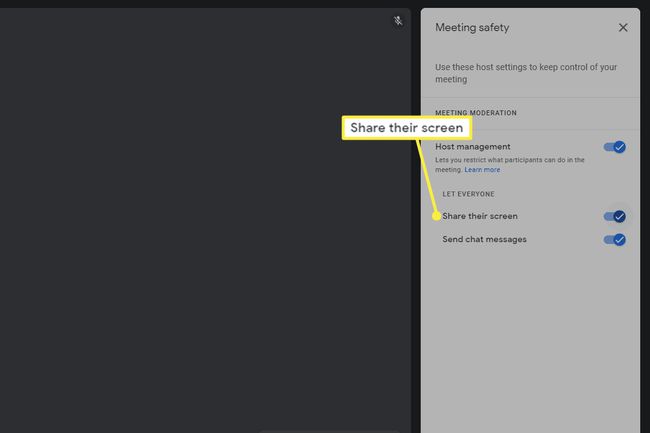
Če trenutno to počnete, svojega zaslona ne morete dati v skupno rabo. Čeprav se to sliši očitno, obstaja nekaj različnih virov skupne rabe in nekateri od njih delujejo le, če onemogočite trenutno skupno rabo zaslona.
Ko uporabljate Google Meet v spletnem brskalniku, lahko delite celoten zaslon, določeno okno ali določen zavihek brskalnika. Preden lahko izberete drugo vrsto, morate popolnoma ustaviti skupno rabo.
Na primer, če delite celoten zaslon, ne morete preklopiti na okno ali zavihek, ne da bi izbrali Nehajte predstavljati z gumba za skupno rabo. Edina izjema je, če delite zavihek brskalnika – izberite Namesto tega delite ta zavihek da preklopite na ta zavihek.
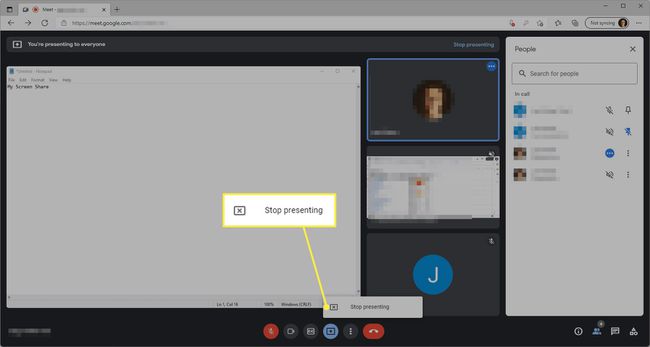
Dvakrat preverite, ali okno, ki ga delite, ni pomanjšano. Zaradi tega je zaslon v Googlu Meet črn, kar je videti, kot da se je deljenje ustavilo, vendar morate znova spremeniti velikost okna.
Podobno kot v prejšnjem koraku se prepričajte, da če delite celotno okno, da stran Google Meet ni v istem oknu. Ta nastavitev vas lahko zmede, ker vsakič, ko se vrnete na sestanek, ne boste videli zavihka, ki ste ga predstavljali, saj je zdaj to zavihek sestanka, ki ga delite.
Če želite to rešiti, izolirajte zavihek Google Meet. Naj bo v svojem oknu brskalnika. Ali to ali spremenite to, kar delite, tako da bo namesto celotnega okna en zavihek.
Ste prepričani, da ne deluje? Če se nekdo drug na sestanku odloči, da bo svoj zaslon delil, medtem ko vi predstavljate, vas bo prehitel kot glavnega predstavitelja.
Ko se to zgodi drugim uporabnikom namizja, je skupna raba zaslona skrita, vendar ni odstranjena. Vse kar morate storiti je, da izberete Nadaljujte s predstavitvijo z gumba za skupno rabo.
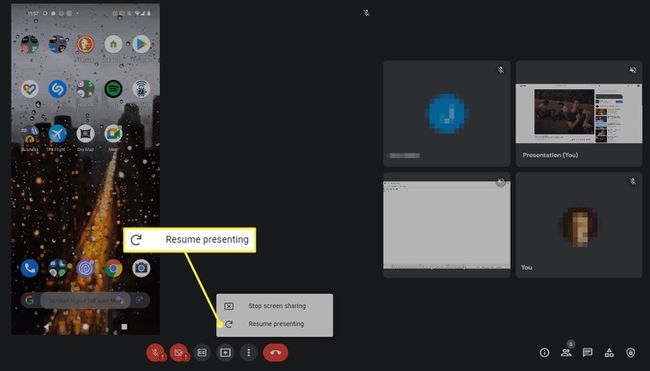
Če delite zaslon telefona prek aplikacije Google Meet, vas bo drugi uporabnik, ki si deli svoj zaslon, razburil. Če želite prevzeti vlogo glavnega voditelja, boste morali znova začeti deliti zaslon.
Ali uporabljate macOS? Obstaja nastavitev zasebnosti posebej za snemanje zaslona, ki jo morate omogočiti za brskalnik, ki ga uporabljate.
Pojdi do Sistemske nastavitve > Varnost in zasebnost > Zasebnost > Snemanje zaslonain potrdite polje poleg brskalnika, da mu omogočite skupno rabo vsebine vašega zaslona.
Posodobite brskalnik ali aplikacijo Google Meet. Uporaba zastarele različice lahko pomeni, da obstajajo napake ali težave z združljivostjo, ki preprečujejo skupno rabo zaslona.
Poskusite z drugim brskalnikom, npr Chrome, Firefox, Opera, Edge, oz Vivaldi. Ko vse drugo ne uspe, je dostop do sestanka prek drugega brskalnika najbolj izvedljiva rešitev. Videli smo, da je to odpravilo težavo zlasti v operacijskih sistemih Linux, vendar ne škodi, če poskusite.
Če to deluje, so lahko nekateri možni razlogi, da je nastavitev v izvirnem brskalniku v konfliktu z zaslonom snemanje, programska oprema ni združljiva z Google Meet ali razširitev brskalnika moti zaslon deliti.
